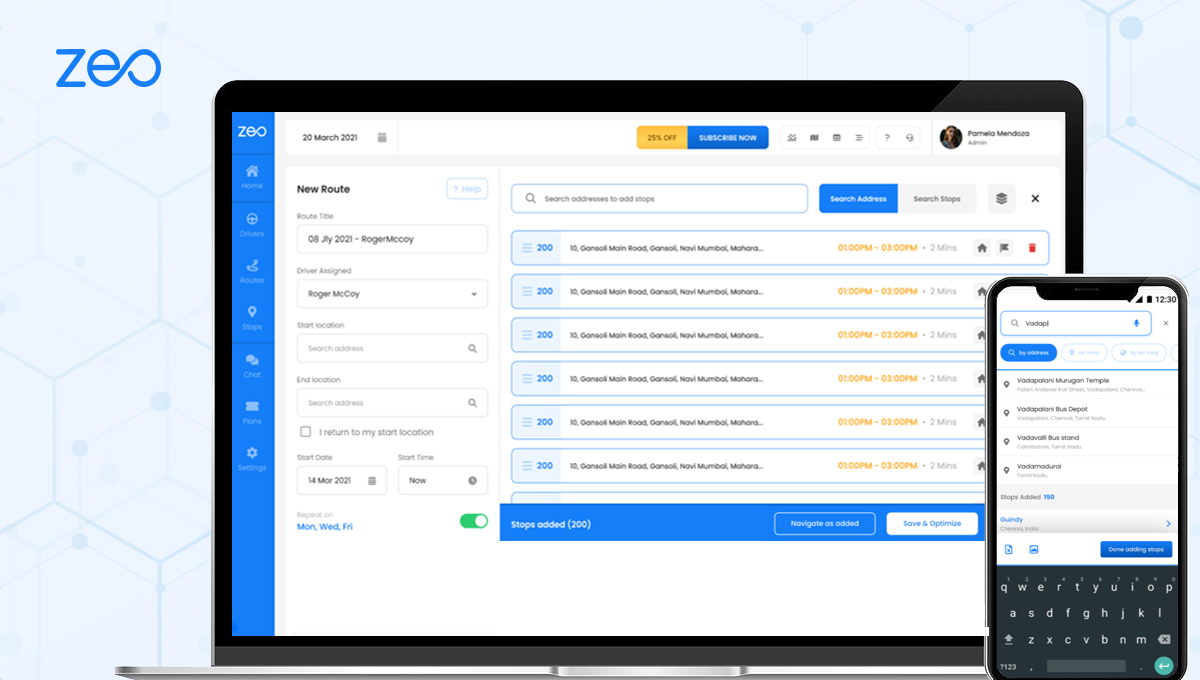Momento della lettura: <1 minuto
Zeo ti consente di aggiungere facilmente fermate
Zeo ti consente di aggiungere facilmente fermate. Hai una vasta gamma di opzioni per importare gli indirizzi nell'app. Aggiungere fermate tramite digitazione è uno dei modi più comuni per aggiungere fermate. Così è come lo facciamo noi.
Segui i semplici passaggi seguenti per aggiungere fermate digitando nella casella di ricerca fornita:
- Apri l'app Zeo Route Planner sul tuo telefono e vai alla scheda "Cronologia".
- Premi “+ Aggiungi nuovo percorso”
- Premere il pulsante "Aggiungi fermata".
- Digita l'indirizzo nella barra di ricerca
- Seleziona l'indirizzo dal menu a discesa
- Aggiungi i dettagli extra (Note, Dettagli cliente ecc.)
- Digita la fermata successiva per aggiungerne altre
- Fai clic su Fine
- Inserisci la posizione di inizio e di fine
- Premi Salva e ottimizza
In questo articolo